
Obsah:
- Autor John Day [email protected].
- Public 2024-01-30 11:59.
- Naposledy zmenené 2025-01-23 15:06.




Jedná sa o jednoduché hodiny vyrobené z ľahko dostupných komponentov. Použitý mikrokontrolér je lacný STM32F030F4P6. Displej je 16x2 LCD s batohom I2C (PCF8574).
Hodinový obvod je možné postaviť pomocou malých prototypovacích dosiek a dosky adaptéra TSSOP28, ako je znázornené.
Krok 1: Materiály
- MCU STM32F030F4P6
- PCF8563 RTC alebo si pripravte pripravený modul
- LCD 1602 s batohom I2C
- prototypovacie dosky
- IR diaľkové ovládanie z modulu prehrávača Bluetooth/MP3 - IR diaľkové ovládanie
- 38KHz IR prijímač - TSOP1738
- Kryštály (12 MHz pre MCU, 32,768 kHz pre RTC)
- Rôzne komponenty podľa schémy
- vodiče, konektory atď.
Na vloženie programu do MCU je potrebný sériový adaptér USB.
Krok 2: Schematický a zdrojový kód
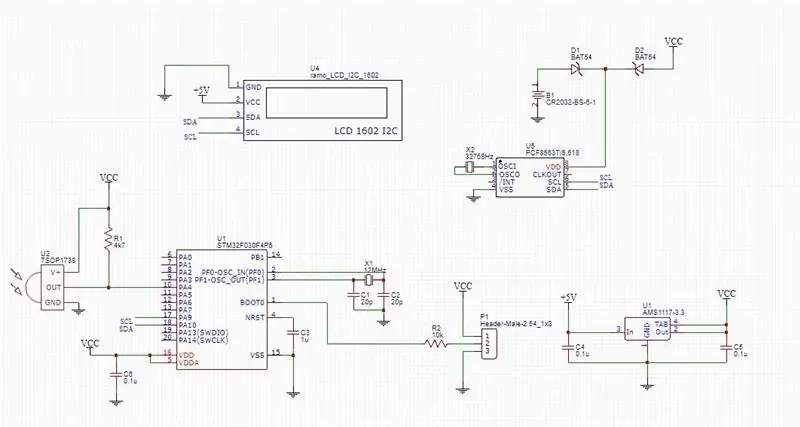
Krok 3: Programovanie MCU
Po zapojení MCU podľa schémy je možné program ľahko vložiť do MCU pomocou sériového adaptéra USB.
Pripojte TX sériového adaptéra USB k MCU PA10 (USART1_RX) a RX adaptéra k PA9 (USART1_TX) MCU.
Použite prepojku na skrátenie pinov 1 a 2 v záhlaví P1 (pozrite si schému, pretože v tomto MCU nie je prítomný iba pin Boot0, pretože v tomto MCU nie je prítomný) a zapojte obvod, aby sa MCU prepol do režimu sériového zavádzania.
Dobrá referencia na programovanie MCU STM32 je v tomto návode: Blikajúci STM32
Po blikaní programu vyberte skrat z pinov 1 a 2 P1 a skratu z pinov 2 a pin 3, potom napájajte dosku a MCU by malo začať vykonávať blikajúci program.
Krok 4: Nastavenie času a dátumu




Ak chcete nastaviť dátum/čas, stlačte tlačidlo MENU na diaľkovom ovládači (mapy kľúčov nájdete na obrázku diaľkového ovládača).
Na LCD displeji sa zobrazí * Nastaviť čas a Nastaviť dátum. * Ukazuje na aktuálny výber.
Na pohyb ukazovateľa * použite tlačidlá ZVÝŠIŤ/ZNÍŽIŤ (+/-). Tieto 2 tlačidlá sa používajú aj na zmenu hodnôt času/dátumu.
Na výber použite tlačidlo VYBRAŤ.
Tlačidlá VĽAVO/VPRAVO slúžia na presun kurzora na pozície času/dátumu, za ktorými nasledujú tlačidlá ZVÝŠIŤ/ZNÍŽIŤ zodpovedajúcu hodnotu. Zmenu uzamknete stlačením tlačidla VYBRAŤ.
Tlačidlo RETURN slúži na ukončenie nastavenia času/dátumu.
Krok 5: Choďte dopredu a postavte jeden, je to lacné a zábavná zábava
No názov hovorí za všetko. Po zozbieraní materiálov by stavba nemala trvať dlhšie ako pol dňa.
Ďalej.. Vložte ho do pekného obalu, napájajte ho pomocou powerbanky..
Vďaka za prečítanie.
Odporúča:
Ako vytvoriť zaznamenávanie dátumu a času - Liono Maker: 5 krokov

Ako vytvoriť zaznamenávanie dátumu a času | Liono Maker: Úvod: -V tomto tutoriáli sa naučíme, ako vytvárať protokoly dátumu a času pomocou Arduina. Na tento účel používam DS3231 & Moduly karty Micro SD. Hlavný modul, ktorý sa používa na čas a zaznamenávanie dátumu je DS3231. DS3231 je RTC (skutočný
Internetové hodiny: Zobrazenie dátumu a času pomocou OLED pomocou ESP8266 NodeMCU s protokolom NTP: 6 krokov

Internetové hodiny: Zobrazenie dátumu a času pomocou OLED pomocou ESP8266 NodeMCU s protokolom NTP: Ahoj chlapci, v tomto návode postavíme internetové hodiny, ktoré získajú čas z internetu, takže tento projekt nebude potrebovať na spustenie žiadne RTC, ale bude potrebovať iba fungujúce internetové pripojenie A na tento projekt potrebujete esp8266, ktorý bude mať
Arduino vykresľovanie dátumu/času/protokolovanie pomocou nástrojov Millis () a PfodApp: 11 krokov

Arduino vykresľovanie dátumu/času/protokolovanie pomocou Millis () a PfodApp: Nie je potrebné žiadne programovanie pre Arduino alebo Android. Podporované sú tiež moduly RTC a GPS. Automatická korekcia časových pásiem, posunu RTC a chýbajúcich prestupných sekúnd GPS Úvod Tento tutoriál vám ukáže, ako používať zariadenie Arduino millis ( ) časové pečiatky na vykreslenie údajov
Zobrazenie dátumu, času a teploty pomocou XinaBoxu: 8 krokov

Zobrazenie dátumu, času a teploty pomocou XinaBoxu: Cool OLED displej zobrazujúci dátum, čas a teplotu v stupňoch Celzia a Fahrenheita pomocou Xinabox xChips na základe ESP8266
Ovládajte svoje elektrické spotrebiče diaľkovým ovládaním televízora (diaľkovým ovládačom) pomocou zobrazenia teploty a vlhkosti: 9 krokov

Ovládajte svoje elektrické spotrebiče diaľkovým ovládaním televízora (diaľkovým ovládačom) s displejom teploty a vlhkosti: Ahoj, volám sa Abhay a je to môj prvý blog s pokynmi pre pokyny. Dnes vám ukážem, ako pomocou diaľkového ovládača televízora ovládať svoje elektrické spotrebiče pomocou tohto ovládača. jednoduchý projekt. vďaka laboratóriu atl za podporu a poskytnutie materiálu
